Macbook có nâng cấp RAM được không?
Ngày đăng: 07/12/2023
Macbook có nâng cấp RAM được không là câu hỏi mà nhiều người dùng Macbook băn khoăn. Vậy câu trả lời là gì? Để giải đáp thắc mắc, hãy cũng Thành Vinh Center xem ngay bài viết dưới đây!

1. Macbook có nâng cấp RAM được không?
Nâng cấp RAM với dung lượng hay tốc độ cao giúp Macbook của bạn nâng cao tốc độ xử lý đa nhiệm, đem lại những trải nghiệm tuyệt vời dành cho người dùng. Tuy nhiên, để nhằm tối ưu trọng lượng của thiết bị, một số dòng Macbook được được Apple thiết kế thanh RAM hàn chặt với bo mạch chủ. Vì vật mà những dòng máy này không thể thay thế và nâng cấp RAM.
Dưới đây là danh sách Model Macbook mà người dùng có thể tiến hành nâng cấp RAM:
-
iMac (tất cả các đời ngoại trừ dòng 21.5 inch: Late 2012, Late 2013, Mid 2014, Late 2015, Retina 4K Late 2015, 2017, Retina 4K 2017 và Retina 4K 2019).
-
Mac Pro (tất cả các model).
-
MacBook Mini (đời 2010-2012).
-
MacBook (đời 2008-2011).
-
MacBook Pro 13 inch (đời 2009-2012).
-
MacBook Pro 15 inch (đời 2008-2012).
-
MacBook Pro 17 inch.

2. Có nên nâng cấp RAM Macbook không?
Phụ thuộc hoàn toàn vào nhu cầu sử dụng của người dùng là yếu tố quyết định có nên nâng cấp RAM Macbook hay không. Nếu Macbook của bạn có dấu hiệu giật lag, vận hành chậm thì việc nâng cấp là phù hợp để tái tạo hiệu suất cho chiếc Macbook thân thương của bạn.
Bên cạnh đó, khi gặp trường hợp thanh RAM bị lỗi, hỏng khiến Macbook không hoạt động được thì bắt buộc phải nâng cấp RAM cho máy. Biểu hiện của tình trạng này đa phần là thiết bị sẽ phát tiếng kêu “tít tít tít” liên tục và không lên màn hình.

3. Khi nào nên nâng cấp RAM Macbook
RAM là bộ nhớ tạm thời của Macbook giúp thiết bị lưu trữ những thông tin hiện hành để CPU có thể truy xuất và xử lý dữ liệu. Mỗi một phần mềm, ứng dụng khi vận hành đều tiêu hao một lượng RAM đáng kể.
Trong quá trình sử dụng, nếu MacBook của bạn dần có hiện tượng giật lag, thậm chí là máy không phản hồi khi chạy các tác vụ và Memory thường xuyên trên 75% thì việc nâng cấp RAM lúc này là cần thiết nhằm cải thiện tốc độ và hiệu suất hoạt động của MacBook.

4. Cách kiểm tra dung lượng RAM và đời Macbook
Việc kiểm tra RAM Macbook cực kỳ dễ dàng, bạn có thể thực hiện đơn giản với các thao tác sau đây:
Bước 1: Click vào logo Apple ở góc trên bên trái màn hình MacBook > Chọn "Giới thiệu về máy MacBook này" (About This MacBook).
Khi đó, ô thông tin của máy sẽ hiện ra thông tin tổng hợp Bộ nhớ (Memory). Nếu MacBook của bạn có thể nâng cấp (đa phần các dòng MacBook đời 2012 trở lại hoặc iMac), bạn click vào phần Bộ nhớ trong menu để xem máy của bạn có bao nhiêu thanh RAM, mỗi thanh bao nhiêu GB.

Bước 2: Với các dòng không thể nâng cấp, bạn cần mở tiếp mục "Báo cáo hệ thống..." (System Report..). Trong cột menu bên trái, chọn phần Bộ nhớ (RAM) trong mục Phần cứng bạn sẽ thấy được hầu hết các thông tin chi tiết hơn của Ram như: Có thể nâng cấp không? Có bao nhiêu thanh, mỗi thanh bn GB,...
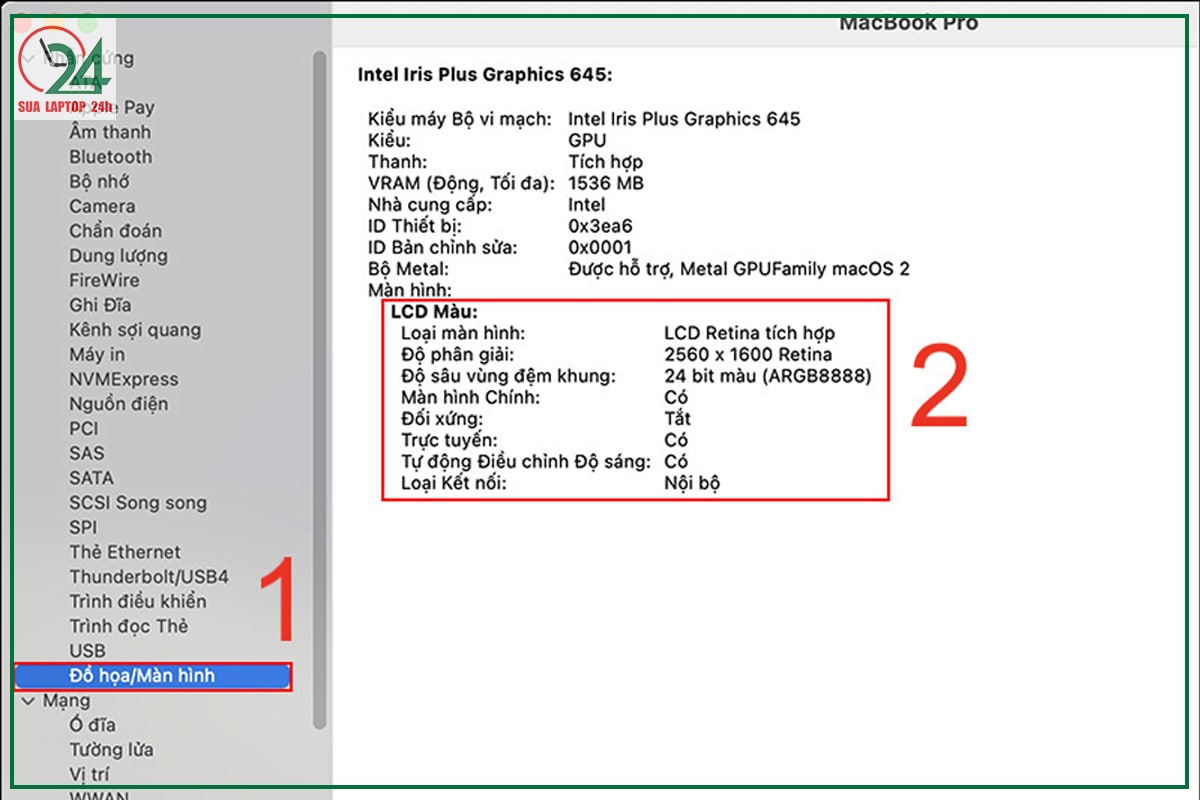
5. Địa chỉ nâng cấp RAM Macbook chuyên nghiệp - Thành Vinh Center
Là trung tâm cung cấp các dịch vụ sửa chữa Macbook uy tín và chất lượng hàng đầu TP.HCM, Thành Vinh Center luôn tự hào là đơn vị được khách hàng ưu tiên chọn lựa. Khi nâng cấp RAM Macbook tại Thành Vinh, bạn sẽ không phải đối mặt với bất kỳ rủi ro nào, vì chúng tôi cam kết:
-
1 đền 10 nếu “ LUỘC ĐỒ - TRÁO ĐỒ - THẤT LẠC”
-
Sử dụng linh kiện chất lượng cao và thương hiệu uy tín trong quá trình sửa chữa.
-
Chi phí minh bạch, hợp lý. Ưu đãi cho học sinh - sinh viên
-
Sửa chữa triệt để, khắc phục mọi sự cố, vấn đề của khách hàng
-
Bảo mật dữ liệu, thông tin của khách hàng
-
Phục vụ, chăm sóc tận tình, chu đáo, chuyên nghiệp
-
Bảo hành sản phẩm từ 6 - 12 tháng về sau. Hotline luôn sẵn sàng phục vụ mọi lúc mọi nơi.
Hy vọng bài viết này đã giúp bạn biết được MacBook có nâng cấp RAM được không và địa chỉ nâng cấp uy tín, chất lượng. Nếu có bất kỳ thắc mắc gì, hãy liên hệ ngay với Thành Vinh Center qua số hotline 0919.445.179 để được tư vấn và hỗ trợ nhanh chóng nhất.